Vorarbeiter ist ein Open-Source-Lifecycle-Management-Tool, das Sie bei der Bereitstellung, Konfiguration, Verwaltung und Überwachung der physischen und virtuellen Server unterstützt.
Mit der Integration von Konfigurationsmanagement-Tools wie Puppet , Koch , Salt und der intelligenten Proxy-Architektur von Foreman können Sie sich wiederholende Aufgaben einfach automatisieren, Anwendungen bereitstellen und Änderungen an bereitgestellten Servern verwalten.
Foreman bietet umfassende Interaktionsmöglichkeiten, darunter ein Web-Frontend, CLI und eine RESTful-API, mit denen Sie die oben genannten Aufgaben auf VMs, Bare-Metal-Servern und in der Cloud erledigen können.
Funktionen
- Entdecken, bereitstellen und aktualisieren Sie Ihre Bare-Metal-Infrastruktur
- Erstellen und verwalten Sie Instanzen in öffentlichen und privaten Clouds
- Hostgruppen in großen Mengen verwalten, unabhängig vom Standort
- Bewertung früherer Änderungen zur Prüfung oder Fehlerbehebung
- Images automatisch nach Systemdefinition erstellen
Foreman kann auf folgenden Betriebssystemen installiert werden,
- RHEL / CentOS / Fedora
- Ubuntu / Debian
- CoreOS
- OpenSUSE / SLES
- Solaris 8, 10
- FreeBSD
- Junos
Es kann Systeme auf Bare-Metal (physisch) sowie die folgenden Cloud-Anbieter bereitstellen
- Amazon EC2
- Google Compute Engine
- VMware
- Rackspace
- OpenStack
- Libvirt
- oVirt und RHEV
Mit Foreman können Sie 10 bis 10.000 physische oder virtuelle Server über einen Webbrowser verwalten .
Voraussetzungen
Stellen Sie vor der Installation von Foreman sicher, dass Sie einen FQDN für Ihren Server eingerichtet haben.
vi /etc/hosts
Machen Sie einen Eintrag wie diesen.
192.168.1.10 server.itzgeek.local server
Richten Sie außerdem den gültigen Hostnamen für den obigen Hosteintrag ein.
sudo hostnamectl set-hostname server.itzgeek.local
Stellen Sie sicher, dass ping $(hostname -f) pingt zeigt die echte IP-Adresse, nicht 127.0.1.1. Ändern oder entfernen Sie diesen Eintrag bei Bedarf aus /etc/hosts.
Ausgabe:
PING server.itzgeek.local (192.168.1.10) 56(84) bytes of data. 64 bytes from server.itzgeek.local (192.168.1.10): icmp_seq=1 ttl=64 time=0.013 ms 64 bytes from server.itzgeek.local (192.168.1.10): icmp_seq=2 ttl=64 time=0.033 ms 64 bytes from server.itzgeek.local (192.168.1.10): icmp_seq=3 ttl=64 time=0.031 ms --- server.itzgeek.local ping statistics --- 3 packets transmitted, 3 received, 0% packet loss, time 2036ms rtt min/avg/max/mdev = 0.013/0.025/0.033/0.010 ms
Installieren Sie Foreman auf Ubuntu 18.04/Ubuntu 16.04 und Debian 9
Foreman kann auf verschiedene Arten installiert werden. Der empfohlene Weg ist der Puppet-basierte Foreman Installer, aber Sie können auch den Paketmanager Ihrer Distribution verwenden oder direkt von der Quelle installieren.
Das Foreman-Installationsprogramm (eine Sammlung von Puppet-Modulen) installiert alles, was für Foreman erforderlich ist, und es verwendet native Betriebssystempakete (z. B. .deb-Pakete) und fügt die erforderliche Konfiguration für die vollständige Installation hinzu.
Das Foreman-Installationsprogramm installiert alle erforderlichen Komponenten wie die Foreman-Webbenutzeroberfläche, Smart Proxy und Passenger (für den Puppenspieler und Foreman selbst). Installiert außerdem DNS-, DHCP- und TFTP-Server.
Konfigurieren Sie das Puppet-Repository.
### Ubuntu 18.04 ### sudo apt update sudo apt install -y ca-certificates wget wget https://apt.puppetlabs.com/puppet5-release-bionic.deb sudo dpkg -i puppet5-release-bionic.deb ### Ubuntu 16.04 ### sudo apt-get update sudo apt-get install -y ca-certificates wget wget https://apt.puppetlabs.com/puppet5-release-xenial.deb sudo dpkg -i puppet5-release-xenial.deb ### Debian 9 ### sudo apt-get update sudo apt-get install -y ca-certificates wget wget https://apt.puppetlabs.com/puppet5-release-stretch.deb sudo dpkg -i puppet5-release-stretch.deb
Aktivieren Sie das Foreman-Repository.
### Ubuntu 18.04 ### echo "deb http://deb.theforeman.org/ bionic 1.20" | sudo tee /etc/apt/sources.list.d/foreman.list echo "deb http://deb.theforeman.org/ plugins 1.20" | sudo tee -a /etc/apt/sources.list.d/foreman.list wget -q https://deb.theforeman.org/pubkey.gpg -O- | sudo apt-key add - ### Ubuntu 16.04 ### echo "deb http://deb.theforeman.org/ xenial 1.20" | sudo tee /etc/apt/sources.list.d/foreman.list echo "deb http://deb.theforeman.org/ plugins 1.20" | sudo tee -a /etc/apt/sources.list.d/foreman.list wget -q https://deb.theforeman.org/pubkey.gpg -O- | sudo apt-key add - ### Debian 9 ### echo "deb http://deb.theforeman.org/ stretch 1.20" | sudo tee /etc/apt/sources.list.d/foreman.list echo "deb http://deb.theforeman.org/ plugins 1.20" | sudo tee -a /etc/apt/sources.list.d/foreman.list wget -q https://deb.theforeman.org/pubkey.gpg -O- | sudo apt-key add -
Aktualisieren Sie den Repository-Index.
sudo apt-get update
Installieren Sie das Foreman-Installationsprogramm.
sudo apt-get -y install foreman-installer
Führen Sie das Foreman-Installationsprogramm aus.
sudo foreman-installer
Nach Abschluss der Installation sehen Sie eine Ausgabe wie unten.
Installing Done [100%] [.........]
Success!
* Foreman is running at https://server.itzgeek.local
Initial credentials are admin / 25244wXGKByWd89z
* Foreman Proxy is running at https://server.itzgeek.local:8443
* Puppetmaster is running at port 8140
The full log is at /var/log/foreman-installer/foreman.log 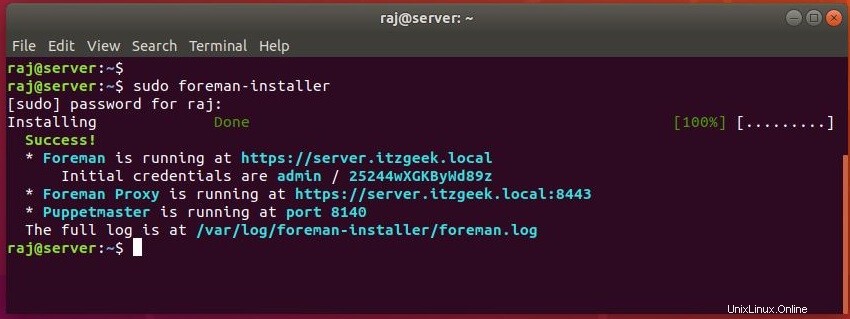
Notieren Sie sich den anfänglichen Benutzernamen und das Kennwort, die Sie für den Zugriff auf Foremans Dashboard benötigen.
Firewall-Konfiguration
Die Komponenten von Foreman verwenden die folgenden Ports und sollten in der Firewall zugelassen werden. Wenige zusätzliche Netzwerkports kann je nach Umweltanforderungen geöffnet werden.
| Port | Protokoll | Zweck |
|---|---|---|
| 69 | UDP | * TFTP-Server |
| 80, 443 | TCP | * HTTP &HTTPS – Web-Benutzeroberfläche von Foreman – mit Apache + Passenger |
| 8140 | TCP | * Puppenspieler |
Greifen Sie auf die Foreman-Webkonsole zu
Öffnen Sie einen Webbrowser und klicken Sie auf,
https://Ihre.IP.Adresse.ressODER
https://FQDNSie sollten jetzt die Anmeldeseite erhalten. Geben Sie Ihre Foreman-Anmeldeinformationen ein, um auf das Foreman-Dashboard zuzugreifen.
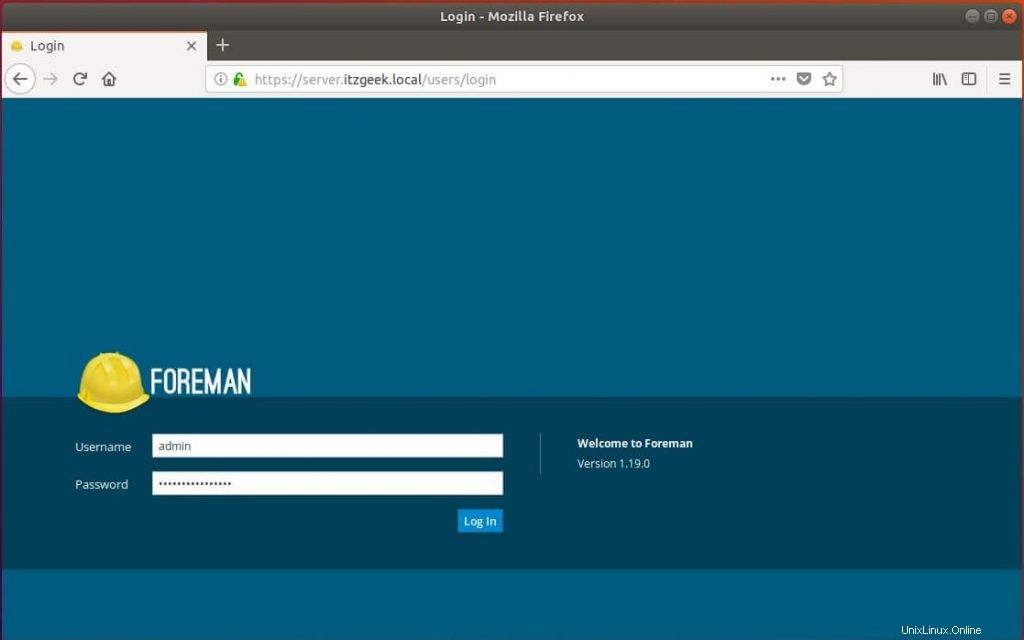
Nach erfolgreicher Anmeldung erhalten Sie eine Übersichtsseite.
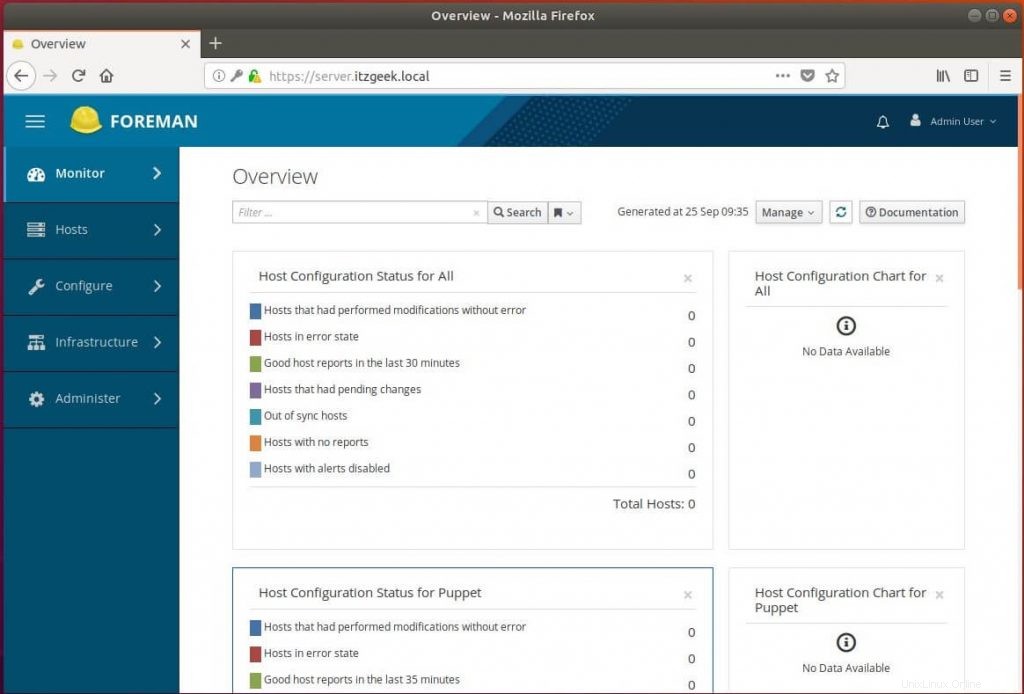
Bei der ersten Anmeldung wird aus Sicherheitsgründen empfohlen, das Passwort des Foreman Admin-Benutzers zu ändern. Klicken Sie dazu auf Benutzername (oben rechts) >> Mein Konto t , würden Sie am Ende eine Option zum Ändern eines Passworts erhalten.
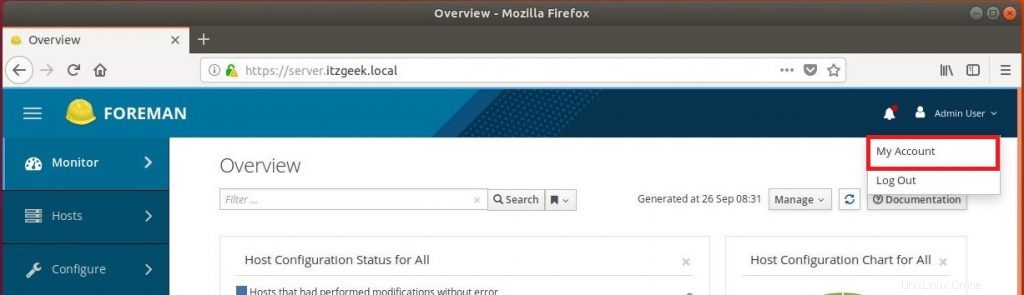
Um die verfügbaren Hosts aufzulisten, gehen Sie zu Hosts>> Alle Hosts aus dem Menü.
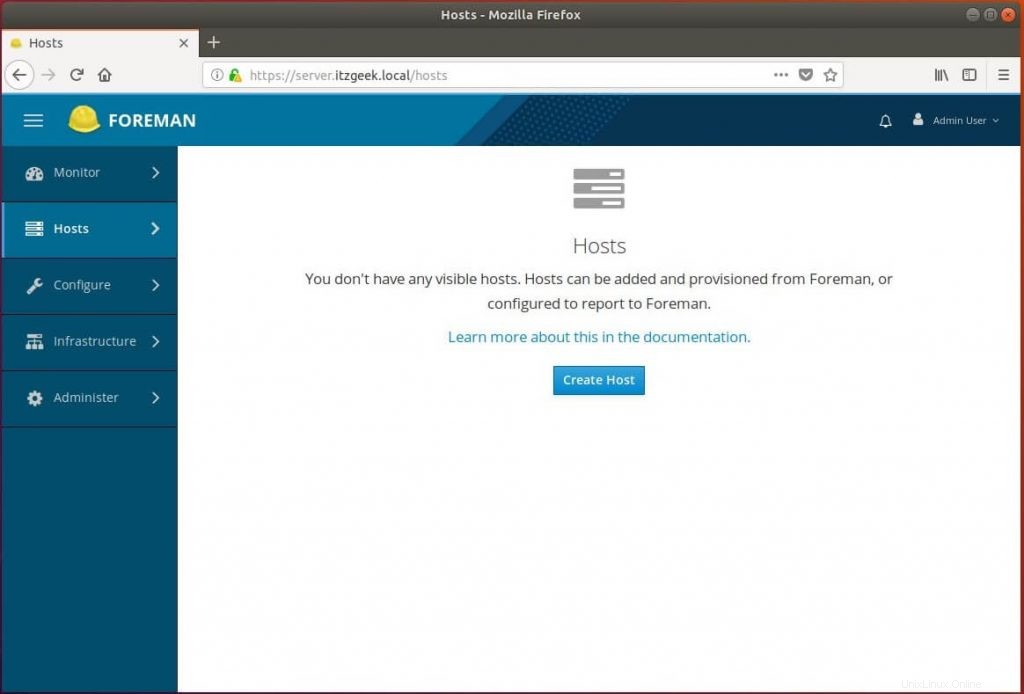
Vorarbeiter konfigurieren (optional)
Wenn Ihr Foreman-Host in Hosts nicht sichtbar ist>> Alle Hosts Führen Sie den folgenden Befehl aus, der den ersten Puppet-Agentenbericht an Foreman sendet und den Host automatisch in Foremans Datenbank erstellt.
sudo /opt/puppetlabs/bin/puppet agent --test
Ausgabe:
Info: Using configured environment 'production' Info: Retrieving pluginfacts Info: Retrieving plugin Info: Retrieving locales Info: Caching catalog for server.itzgeek.local Info: Applying configuration version '1537850559' Notice: Applied catalog in 0.16 seconds
Da Foreman keine Clients hinzugefügt wurden, würde die Registerkarte „Alle Hosts“ den Foreman-Host nur mit einem O auflisten Status und grünes Häkchen. Dieser Status zeigt an, dass der Host-Status in Ordnung ist und keine Änderungen in der letzten Puppet-Ausführung vorgenommen wurden.
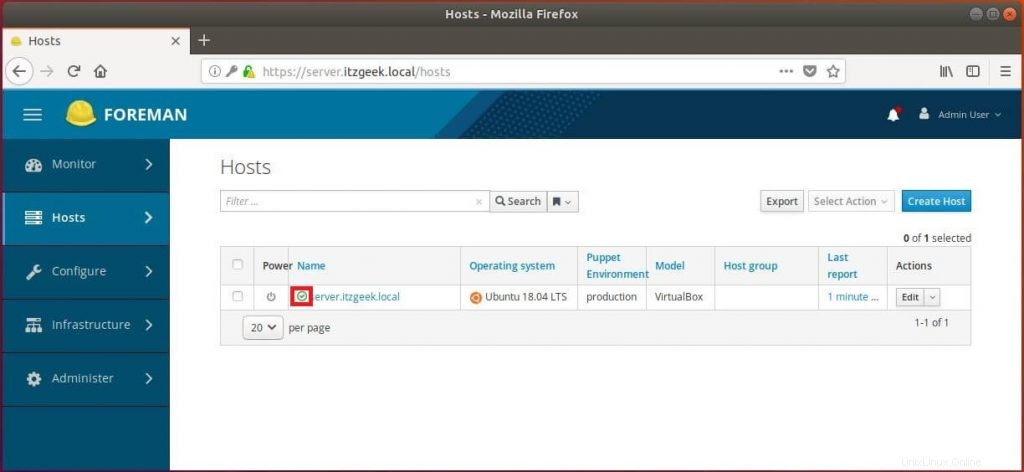 Seiten:1 2
Seiten:1 2